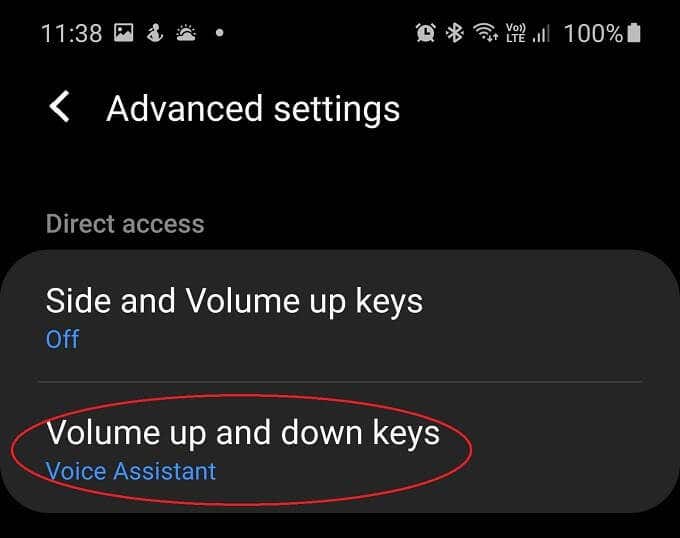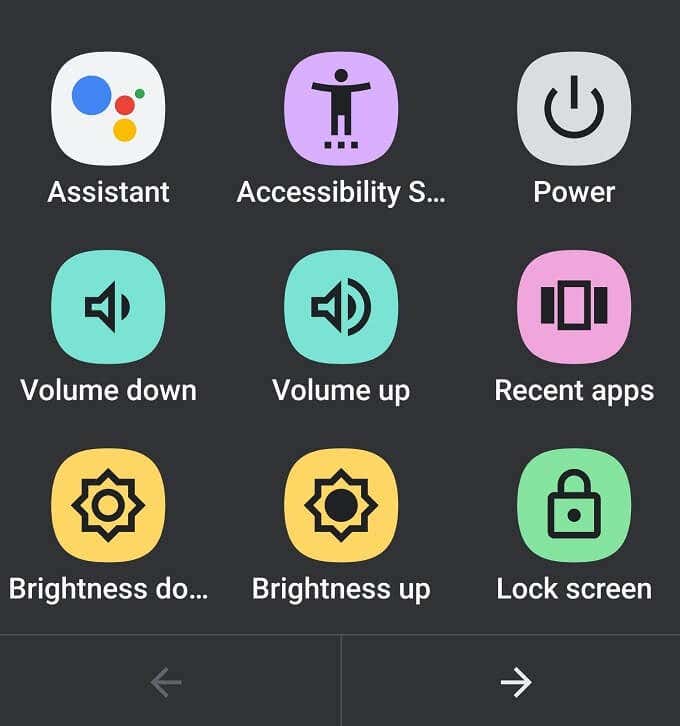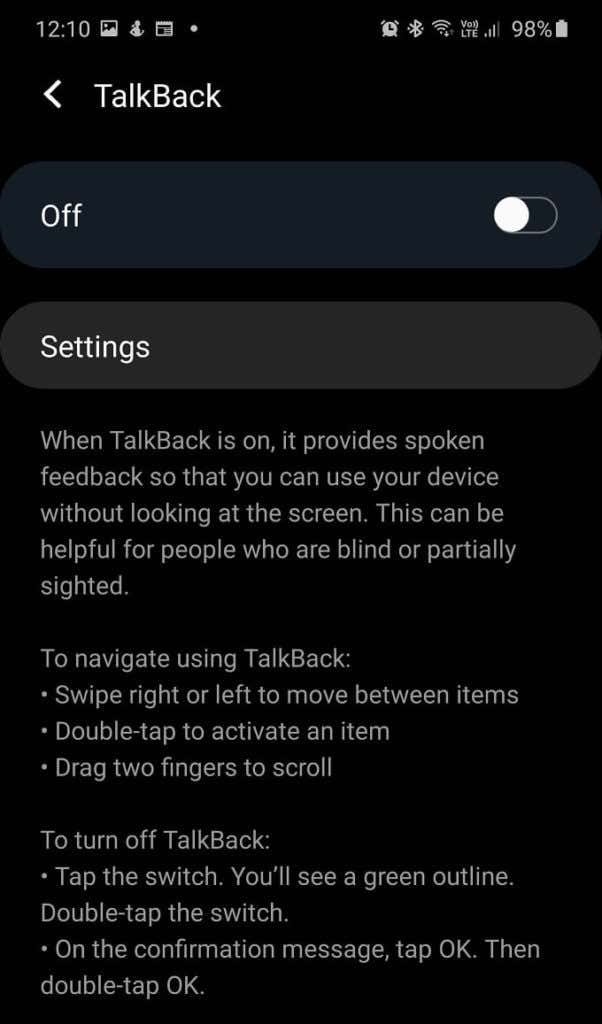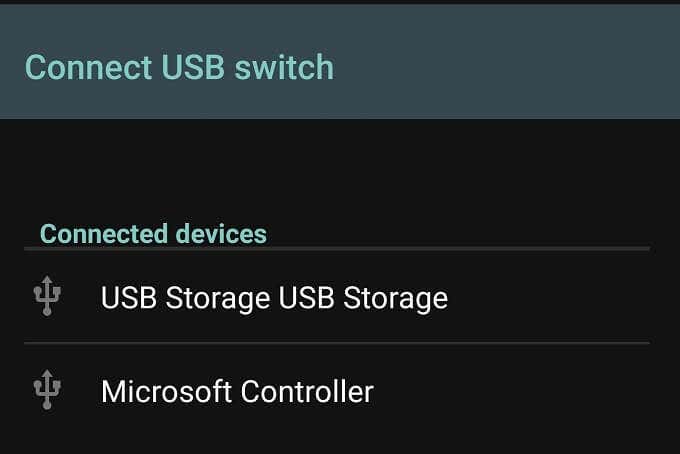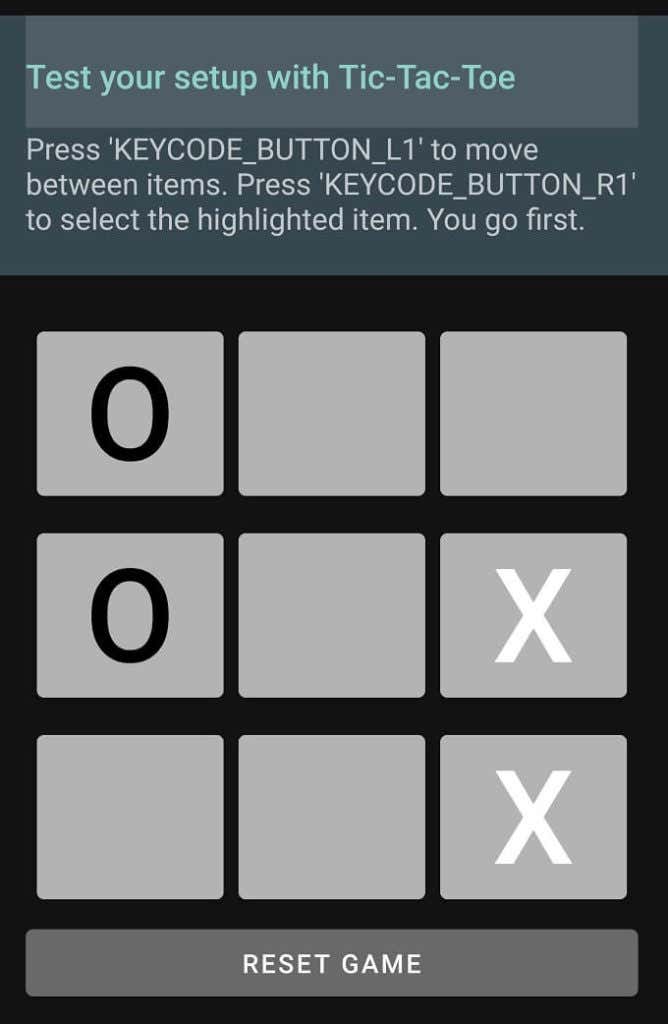スマートフォン(Smartphones)は素晴らしいデバイスですが、実際には、特別なアクセシビリティのニーズを持つ人々にいくつかの問題をもたらしています。
一つには、スマートフォンのインターフェースは今や本質的に非常に視覚的です。アイコンやその他の視覚的要素を使用すると、ユーザーはデバイスとインターフェイスできます。マルチタッチスクリーンは、タッチだけでデバイスを操作する機能も奪いました。一方、スマートフォンは、音声認識などのテクノロジーを採用してこの変化を補うのに十分なほど強力です。

USBポートを使用して、スマートフォンにユーザー補助デバイスを簡単に追加することもできます。ただし、さまざまな障害を持つユーザーにとって便利な機能としてすべてを結び付けるために特別に作成されたソフトウェアがない場合は、それは問題ではありません。ここでAndroidAccessibilitySuiteが登場し(Which)ます(Android Accessibility Suite)。
AndroidAccessibilitySuiteのコンポーネント
Android Accessibility Suiteは、 1つの傘の下でいくつかのGoogleアプリのかなり最近のブランド変更です。実際には、3つの異なるアプリケーションで構成されています。
- アクセシビリティメニュー(Accessibility Menu):視覚障害のあるユーザー向けに設計された大規模なコントロールメニュー
- TalkBack : Android用(Android)のスクリーンリーダー。画面に表示されているものをすべて読み上げます。ジェスチャーベースのコントロールと画面上の点字(Braille)キーボードが含まれています。
- Select to Speak:これにより、画面上のアイテムを選択して読み上げることができます。
- スイッチアクセス(Switch Access):これにより、物理スイッチまたはキーボードをAndroidデバイスに接続して、タッチスクリーンではなくAndroidデバイスを制御できます。
各コンポーネントを確認し、その使用方法について説明しましょう。
AndroidAccessibilitySuiteをアクティブ化する方法
ほとんどの場合、Androidフォンにスイートをインストールする必要はありません。デフォルトですでにインストールされているはずです。これは、 Google Playストア(Google Play store)にアクセスし、スイートを検索して、すでにインストールされているかどうかを確認するだけで簡単に確認できます。
ここで少し複雑になります。Androidのストック(またはほぼストック)バージョンを実行しているデバイスでは、スイートのツールをアクティブ化するのは非常に簡単です。
- アクセシビリティを(Accessibility)選択

- アクティブ化して構成するスイートアプリを選択します


問題は、すべてのベンダーがAndroid用(Android)の独自のカスタムインターフェイスを持っていることです。したがって、LGの受話器を使用している場合は、SamsungやXiaomiのデバイスとはかなり異なって見える可能性があります。Samsung Galaxy Note 10+を使用していますが、特定の電話のオプションを探すために少し探し回る必要があるかもしれません。
また、お使いの携帯電話にもブランド固有のユーザー補助機能がある可能性があることに注意してください。手元にあるSamsung(Samsung)電話の場合、 Googleスイート にSamsung固有のアプリがいくつか混在しています。
Googleアプリは連携して動作するように設計されていますが、他のアクセシビリティアプリを同時に実行すると、競合や奇妙な動作が発生する可能性があります。したがって、必要なアプリと使用するアプリのみをアクティブ化するように注意してください。
アクセシビリティショートカット(Accessibility Shortcut)の設定
ほとんどの人はスイートのアプリの1つだけを使用する可能性がありますが、おそらくそれが常にアクティブであることを望んでいません。幸いなことに、プライマリツールを数秒でアクティブ化するための便利なショートカットがあります。音量を上げるボタンと下げるボタンを同時に数秒間押し続けるだけです。
初めてこれを行うときは、ショートカットにリンクするさまざまなユーザー補助ツールを指定するように求められます。これで、スイートからお好みのツールのオンとオフを自由に切り替えることができます。
後で変更する場合は、[ユーザー補助の詳細設定]で設定を確認できます。
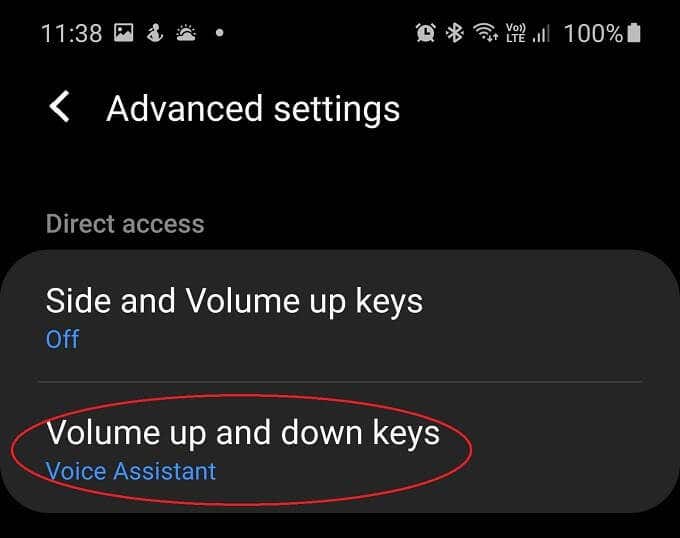
画面に十分に表示されている場合は、これらのツールのいずれかがアクティブになっているときはいつでも、 Androidショートカットバーの右側に表示される小さなユーザー補助アイコンをタップすることもできます。(Android)

AndroidAccessibilitySuiteメニュー(Android Accessibility Suite Menu)の使用方法
アクセシビリティメニュー(Accessibility Menu)は大きくて読みやすいシステムメニューで、すばやくアクセスしたい最も一般的な機能のいくつかをホストしています。
- スクリーンショットを作成する
- 電話をロックする
- 音量と明るさを調整する
- 設定と通知
- Googleアシスタント
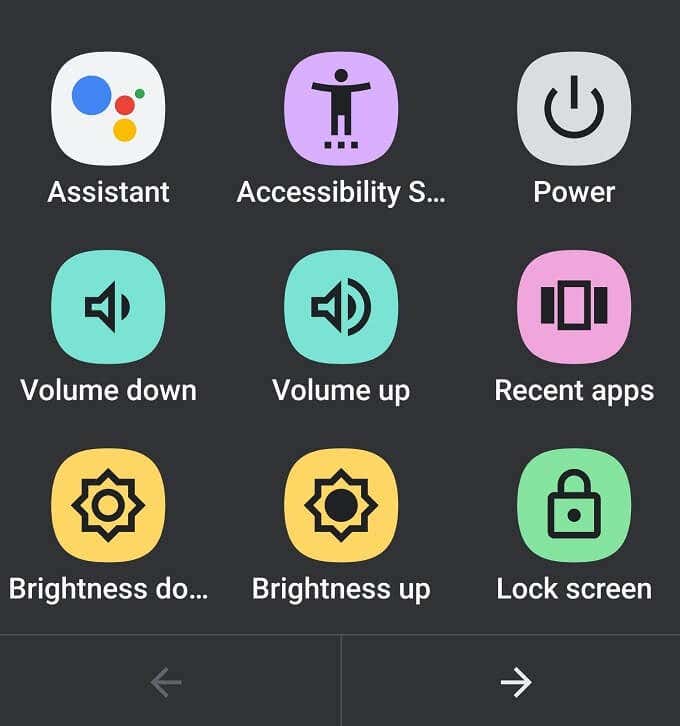
Android(Android Accessibility Menu)のユーザー補助メニューにも専用のショートカットがあります。そのため、音量ボタンのショートカットは使用しません。有効にしたとすると、2本の指で上にスワイプするだけです。TalkBackも実行されている場合は、代わりに3本の指でスワイプします。または、上記のユーザー補助アイコンを使用します。
他のメニューと同じように使用できます。必要なオプションを選択するだけです。
トークバックの使い方
TalkBackをアクティブにして、選択した音量ボタンのショートカットツールとして設定すると、すぐにアクティブにして使用を開始できます。
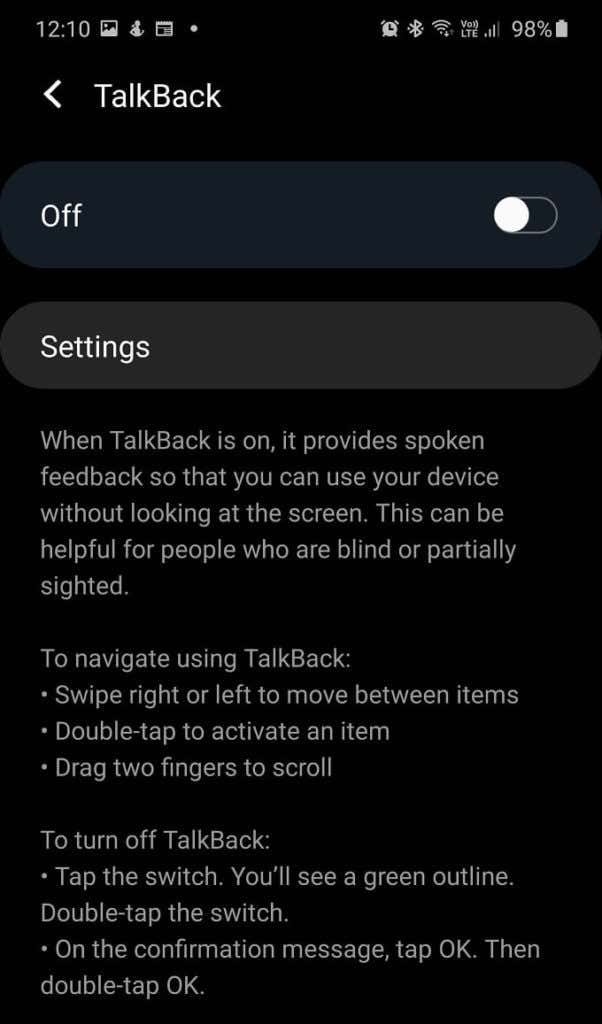
TalkBackを使用すると、慣れるまでに時間がかかる場合があります。あなたが電話の周りのあなたの方法を見つけるためにそれを使うことができるいくつかの異なる基本的な方法があります。最も簡単な方法は、画面上で指をゆっくりとドラッグすることです。指が各画面要素上を移動すると、TalkBackがそれが何であるかを教えてくれます。必要なボタンまたはその他のインタラクティブな要素を見つけたら、画面の任意の場所をダブルタップしてアクティブにすることができます。
スイッチアクセスの使用方法
スイッチ(Switch)アクセスを使用すると、USBまたはBluetoothスイッチを使用して電話を制御できます。Switch Accessを最初に設定するときに、使用しているスイッチとその動作方法も通知します。ウィザードは非常に包括的であるため、すべてを問題なく機能させることができます。
これは、セットアップウィザードで行った選択の一例にすぎません。ニーズやスイッチソリューションとして使用しているものによって異なります。

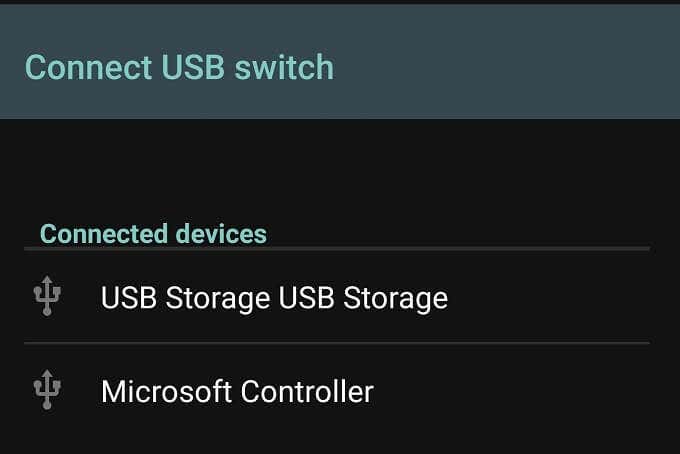



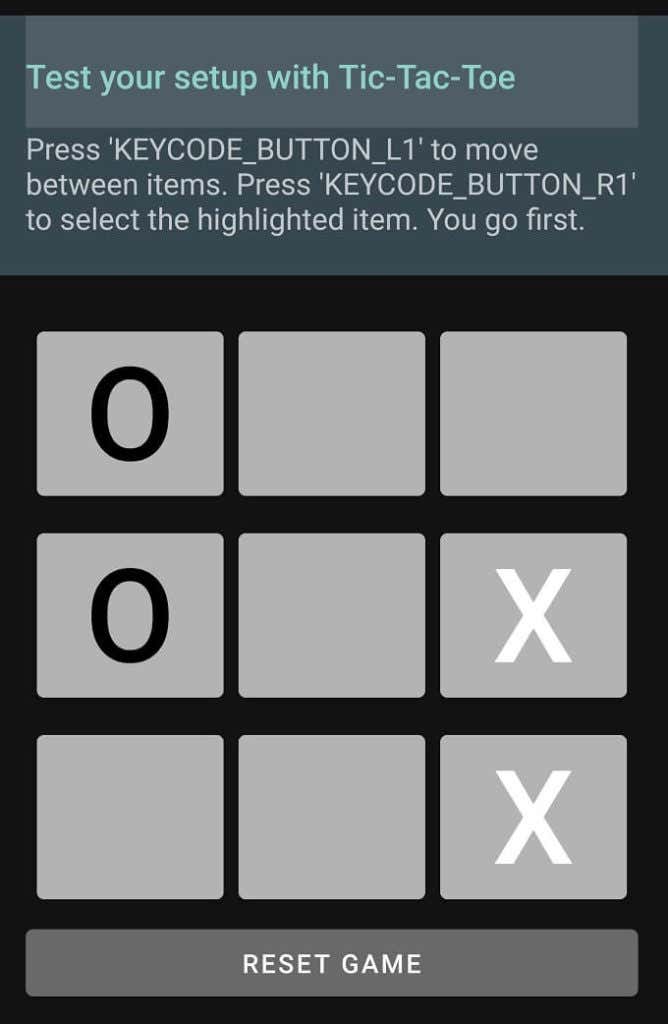
USB経由で電話に接続された標準のXboxOneSコントローラーを使用しました。Switch Accessはそれをすぐに検出し、両方のスイッチ機能をデバイスの任意のボタンに割り当てることができました。
セットアッププロセスの最後に、スイッチを使用して三目並べのゲームをプレイし、すべてが正常に機能していることを確認できます。
SelectToSpeakの使用方法
[ユーザー補助(Accessibility)ツール]で[選択して話す](Select to Speak)を有効にした後、画面上の任意のアイテムをタップするだけです。画像内のテキスト(Text)とテキストが機能し、指をドラッグしてアイテムのグループを選択できます。画面に表示されているすべてのことを話す再生ボタンもあります。
さらに良いことに、カメラアプリを開いて、カメラを何にでも向けることができます。次に、Select to Speakは、カメラが大声で見ているテキストを読み取ります。カメラアプリでユーザー補助ボタンをタップするだけでアクティブになります。(Just)

しかし、実際にはそれを機能させることができませんでした。「その場所にテキストがありません」というエラーのみが表示されます。正直なところ、代わりにMicrosoft (Microsoft) Seeing AIアプリケーションを強くお勧めします。このアプリケーションは、機械学習を使用して周囲の世界を記述します。テキストだけでなく、あらゆるオブジェクトも同様です。
Android Accessibility Suite(Android Accessibility Suite Work)はどの程度うまく機能しますか?
完璧なアクセシビリティソリューションのようなものはありません。特に、視覚、聴覚、可動性においてまったく同じ課題を抱えている人は2人もいないためです。Androidにかなり包括的なユーザー補助ツールのセットが組み込まれていることをGoogleに認めるべきです。
これらのアプリケーションが各人の固有のセットアップとアクセシビリティのニーズに対してどの程度うまく機能しているかを判断するのは難しいですが、私たちが試したことに基づいて、AccessibilitySuiteは約束どおりに機能しているようです。
そうは言っても、常に改善の余地があり、Googleは(Google)人工知能(artificial machine intelligence)技術をさらに統合することを検討する必要があると考えています。音声、顔認識、予測技術を使用して、これらの比較的単純なアクセシビリティツールを強化します 。(Using)
ただし、 Androidデバイスで基本的にすべての(Android)USBコントローラーを使用できることは印象的です。つまり、多くの人が安価なデバイスを手に入れて、移動が非常に制限されている人にアクセスできるようになります。
What Is Android Accessibility Suite? A Review
Smartphones are wonderful devices, but they have actually introduced a few problems for people that have special accessibility needs.
For one thing, smartphone interfaces are now strongly visual in nature. Using icons and other visual elements let the user interface with the device. Multi-touch screens have also taken away the ability to operate the device by touch alone. On the other hand, smartphones are powerful enough to employ technologies such as voice recognition to help make up for this shift.

You can also easily add accessibility devices to a smartphone using the USB port. However, none of that matters if you don’t have software written specifically to tie it all together as useful functions for users with various impairments. Which is where the Android Accessibility Suite comes into the picture.
The Android Accessibility Suite Components
The Android Accessibility Suite is a fairly recent rebranding of several Google apps under one umbrella. It actually consists of three different applications:
- Accessibility Menu: A massive control menu designed for visually impaired users
- TalkBack: a screen reader for Android, which reads aloud whatever is on-screen. It includes gesture-based controls and an on-screen Braille keyboard.
- Select to Speak: This allows you to select items on the screen and have them read aloud.
- Switch Access: This lets you connect physical switches or a keyboard to the Android device to control it rather than the touch screen.
Let’s review each component and discuss how to use it.
How To Activate the Android Accessibility Suite
In most cases, you probably don’t have to install the suite on your Android phone. It should already be installed by default. You can easily check this by simply going to the Google Play store, searching for the suite and checking if it’s already installed.
Here’s where it gets a tad complicated. On a device running a stock (or almost stock) version of Android, it’s pretty simple to activate the tools in the suite:

- Select the suite app you want to activate and configure


The problem is that every vendor has their own custom interface for Android. So if you’re on an LG handset, things might look quite different compared to a Samsung or Xiaomi device. We’re using a Samsung Galaxy Note 10+ here, but you may have to hunt around a little for the options on your specific phone.
Also, bear in mind that there are likely to be brand-specific accessibility features on your phone as well. In the case of the Samsung phone we have at hand there are a few Samsung-specific apps mixed in with the Google suite.
While the Google apps are designed to work together, there’s a good chance that running other accessibility apps at the same time will cause conflicts or weird behavior. So take care only to activate the apps you need and are going to use.
Setting Up the Accessibility Shortcut
Most people are likely to only use one of the suite’s apps, but they probably don’t want it to be active all of the time. Luckily there’s a handy shortcut to activate your primary tool in seconds. All you have to do is hold the volume up and down buttons in at the same time for a few seconds.
The first time you do this, you’ll be asked to specify which of the different accessibility tools you’d like to link to the shortcut. With that done, you can now switch your preferred tool from the suite on and off at will.
If you want to change it later, you can find the setting under advanced accessibility settings.
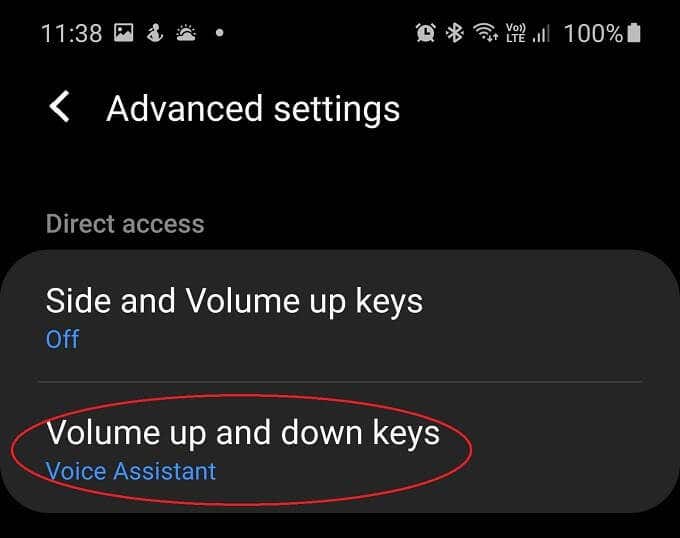
If you’re able to see well enough on the screen, you can also tap the small accessibility icon that appears on the right of the Android shortcuts bar whenever any of these tools are activated.

How To Use the Android Accessibility Suite Menu
The Accessibility Menu is a big, easy to read system menu that hosts some of the most common functions you’d want quick access to:
- Make a screenshot
- Lock the phone
- Adjust volume and brightness
- Settings and notifications
- Google Assistant
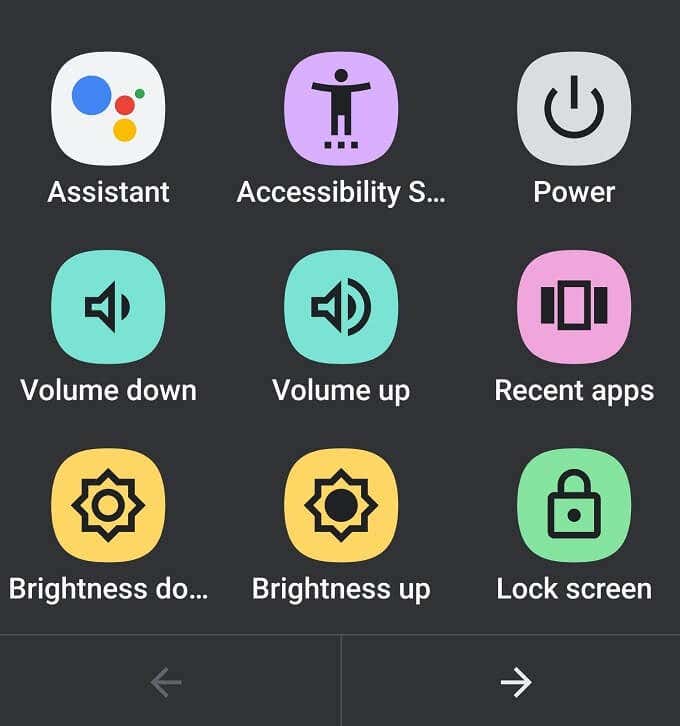
The Android Accessibility Menu also has its own dedicated shortcut. So it doesn’t take up the volume button shortcut. Assuming that you’ve activated it, you simply swipe up with two fingers. If TalkBack is also running, it’s a three-finger swipe instead. Alternatively use the accessibility icon mentioned above.
Using it works just like any other menu, just select the option you want!
How To Use Talkback
After activating TalkBack and setting it as the volume button shortcut tool of choice, you can activate and start using it pretty much right away.
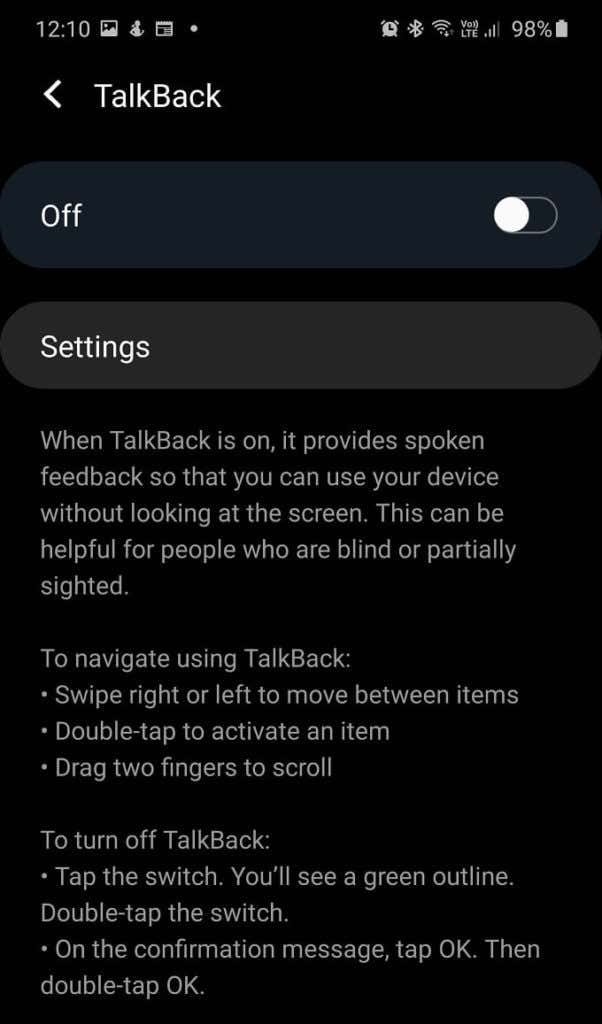
Using TalkBack can take some getting used to. There are a few different basic ways you can use it to find your way around the phone. The simplest way is to slowly drag your finger over the screen. As your finger moves over each screen element, TalkBack will tell you what it is. Once you’ve found the button or other interactive element you want, you can double-tap anywhere on the screen to activate it.
How To Use Switch Access
Switch access lets you use a USB or Bluetooth switch to control your phone. When you first set up Switch Access you’ll also tell it which switches you’re using and how they should act. The wizard is very comprehensive, so you’ll have no trouble getting it all working.
This is only an example of the choices we made in the setup wizard. It will differ depending on your needs and what you are using as a switch solution.

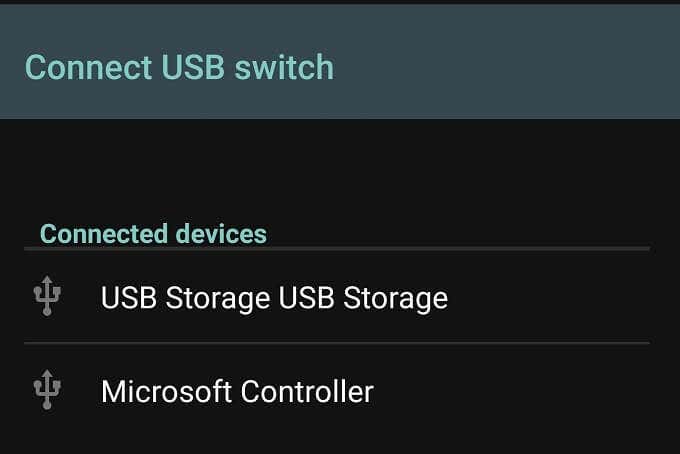



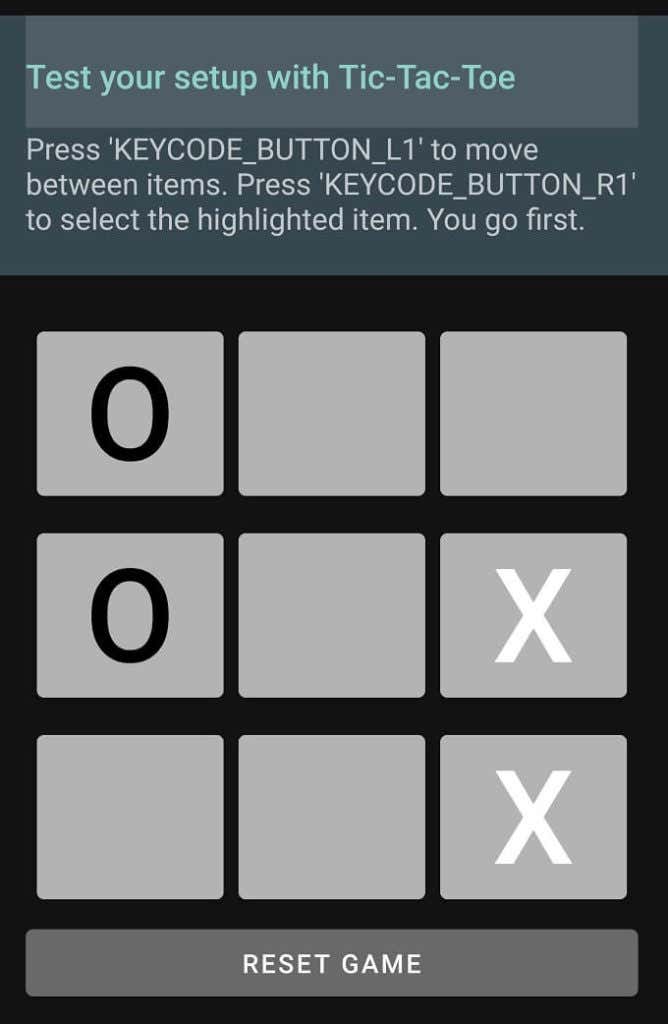
We used a standard Xbox One S controller connected via USB to the phone. Switch Access detected it immediately and we were able to assign both switch functions to any buttons on the device.
At the end of the setup process you can play a game of tic-tac-toe with the switches to make sure everything is working as it should.
How To Use Select To Speak
After activating Select to Speak under Accessibility tools, all you have to do is tap on any item on the screen. Text and text in images work and you can drag your finger to select groups of items. There’s also a play button, which will speak everything that’s on the screen.
Even better, you can open the camera app and point the camera at anything. Then Select to Speak will read any text your camera is looking at out loud. Just tap the accessibility button when in the camera app to activate it.

However, we couldn’t actually get that to work. Only getting a “no text at that location” error. Honestly, we’d strongly recommend the Microsoft Seeing AI application instead, which uses machine learning to describe the world around you. Not just text, but any objects as well.
How Well Does Android Accessibility Suite Work?
There is no such thing as a perfect accessibility solution. Especially since no two people have exactly the same challenges in vision, hearing and mobility. We should give Google credit for having a fairly comprehensive set of accessibility tools built into Android.
It’s hard for us to judge how well these applications do their job for each person’s unique set up and accessibility needs, but based on what we tried the Accessibility Suite does seem to do what it promises.
That being said, there’s always room for improvement and we think Google should look into integrating more of its artificial machine intelligence technology. Using voice, facial recognition and predictive technologies to enhance these relatively simple accessibility tools.
However, it is impressive that you can use essentially any USB controller with an Android device, which means plenty of people can grab cheap off the shelf devices and give access to someone with very limited mobility.